 Tutorial perisian
Tutorial perisian
 Perisian komputer
Perisian komputer
 Cara menggunakan alat kecerunan ps-cara menggunakan alat kecerunan ps
Cara menggunakan alat kecerunan ps-cara menggunakan alat kecerunan ps
Cara menggunakan alat kecerunan ps-cara menggunakan alat kecerunan ps
Editor PHP Xigua membawa arahan terperinci tentang cara menggunakan alat kecerunan PS. Alat kecerunan PS ialah alat berkuasa yang boleh membantu pengguna mencapai kesan kecerunan gambar dan meningkatkan kualiti kerja reka bentuk. Melalui artikel ini, anda akan belajar cara menggunakan alat kecerunan dalam Photoshop, jenis kecerunan induk, tetapan warna, arah kecerunan dan teknik lain untuk menjadikan reka bentuk anda berfungsi dengan lebih jelas dan berwarna-warni!
1. Buka atau buat dokumen baharu: Pertama, buka perisian Photoshop dan buat dokumen baharu, atau buka fail imej sedia ada.

Pilih Alat Kecerunan: Di sebelah kiri bar alat, cari Alat Kecerunan (antara Alat Marquee Rectangular dan Alat Baldi Cat), dan klik untuk memilihnya.
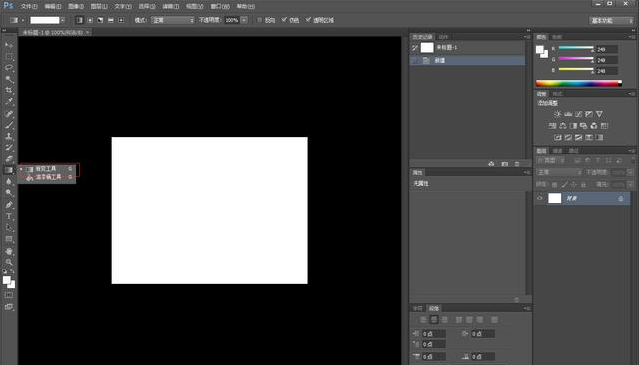
3. Tetapkan jenis kecerunan: Dalam bar pilihan alat, anda boleh memilih jenis kecerunan yang berbeza. Terdapat kecerunan linear, kecerunan jejarian, kecerunan sudut dan pilihan lain untuk dipilih. Klik menu lungsur Jenis Gradien dan pilih jenis kecerunan yang anda mahukan.
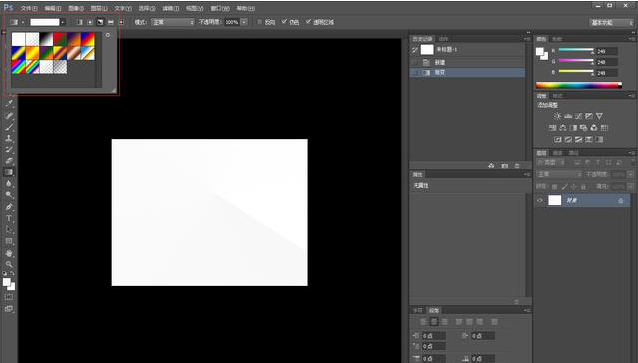
4. Konfigurasikan gaya kecerunan: Dalam menu lungsur ke bawah gaya kecerunan, anda boleh memilih pratetap kecerunan atau gaya tersuai yang berbeza. Pilih gaya kecerunan yang anda mahu dengan mengklik pada menu lungsur.
5. Tentukan warna kecerunan: Klik pada ikon warna pratetap kecerunan (biasanya dua petak kecil) untuk memasuki editor kecerunan. Dalam editor anda boleh menentukan warna dan kedudukan kecerunan. Dengan mengklik pada bendera warna, anda boleh memilih warna dan mengawal titik mula dan akhir peralihan dengan menyeret kedudukan bendera warna.
6. Gunakan kecerunan: Pilih kawasan yang anda ingin gunakan kecerunan, kemudian gunakan tetikus untuk mengklik dan menyeret alat kecerunan untuk melukis ke arah kecerunan. Jarak dan arah seretan akan menentukan bentuk dan panjang kecerunan.
7. Laraskan kesan kecerunan: Jika anda perlu melaraskan kesan kecerunan, anda boleh memilih semula jenis kecerunan, gaya kecerunan atau mengedit warna dan kedudukan kecerunan.
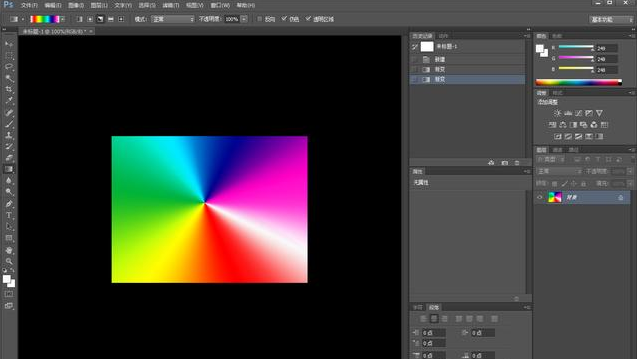
Atas ialah kandungan terperinci Cara menggunakan alat kecerunan ps-cara menggunakan alat kecerunan ps. Untuk maklumat lanjut, sila ikut artikel berkaitan lain di laman web China PHP!

Alat AI Hot

Undresser.AI Undress
Apl berkuasa AI untuk mencipta foto bogel yang realistik

AI Clothes Remover
Alat AI dalam talian untuk mengeluarkan pakaian daripada foto.

Undress AI Tool
Gambar buka pakaian secara percuma

Clothoff.io
Penyingkiran pakaian AI

AI Hentai Generator
Menjana ai hentai secara percuma.

Artikel Panas

Alat panas

Notepad++7.3.1
Editor kod yang mudah digunakan dan percuma

SublimeText3 versi Cina
Versi Cina, sangat mudah digunakan

Hantar Studio 13.0.1
Persekitaran pembangunan bersepadu PHP yang berkuasa

Dreamweaver CS6
Alat pembangunan web visual

SublimeText3 versi Mac
Perisian penyuntingan kod peringkat Tuhan (SublimeText3)

Topik panas
 1359
1359
 52
52
 ps nombor siri cs5 percuma selama-lamanya 2020
Jul 13, 2023 am 10:06 AM
ps nombor siri cs5 percuma selama-lamanya 2020
Jul 13, 2023 am 10:06 AM
Nombor bersiri PS cs5 kekal percuma 2020 termasuk: 1. 1330-1384-7388-4265-2355-8589 (Bahasa Cina); -8375-9492-6951 (Bahasa Cina); 4. 1330-1971-2669-5043-0398-7801 (Bahasa Cina), dll
 Bagaimana untuk memadam kawasan yang dipilih dalam ps
Aug 07, 2023 pm 01:46 PM
Bagaimana untuk memadam kawasan yang dipilih dalam ps
Aug 07, 2023 pm 01:46 PM
Langkah-langkah untuk memadam kawasan yang dipilih dalam PS: 1. Buka gambar yang anda ingin edit 2. Gunakan alat yang sesuai untuk membuat pilihan 3. Anda boleh menggunakan pelbagai kaedah untuk memadam kandungan dalam pemilihan, gunakan "; Padam" kekunci, gunakan "Healing Brush Tool" , gunakan "Content-Aware Fill", gunakan "Stamp Tool", dsb.; 4. Gunakan alatan untuk membaiki sebarang kesan atau kecacatan yang jelas untuk menjadikan gambar kelihatan lebih semula jadi; 5 . Selepas selesai mengedit, klik "Fail" > dalam bar menu "Simpan" untuk menyimpan hasil pengeditan.
 Apa yang perlu dilakukan jika pemasangan ps tidak dapat menulis ralat nilai pendaftaran 160
Mar 22, 2023 pm 02:33 PM
Apa yang perlu dilakukan jika pemasangan ps tidak dapat menulis ralat nilai pendaftaran 160
Mar 22, 2023 pm 02:33 PM
Penyelesaian kepada ralat 160 apabila pemasangan ps tidak boleh menulis nilai pendaftaran: 1. Semak sama ada terdapat perisian 2345 pada komputer, dan jika ya, nyahpasang perisian 2. Tekan "Win+R" dan masukkan "Regedit" untuk membuka pendaftaran sistem , dan kemudian Cari "Photoshop.exe" dan padam item Photoshop.
 Apakah yang perlu saya lakukan jika fon antara muka PS terlalu kecil?
Dec 01, 2022 am 11:31 AM
Apakah yang perlu saya lakukan jika fon antara muka PS terlalu kecil?
Dec 01, 2022 am 11:31 AM
Cara membaiki fon antara muka PS yang terlalu kecil: 1. Buka PS, klik butang "Edit" pada bar menu atas PS untuk mengembangkan menu suntingan 2. Klik butang "Preferences" dalam menu suntingan yang diperluaskan; dan kemudian klik butang "Antaramuka. .." 3. Dalam tetapan antara muka, tetapkan saiz fon antara muka pengguna kepada "Besar", tetapkan penskalaan UI kepada "200%" dan simpan tetapan, kemudian mulakan semula PS untuk berkuat kuasa.
 Pengenalan kepada proses mengekstrak lukisan garisan dalam PS
Apr 01, 2024 pm 12:51 PM
Pengenalan kepada proses mengekstrak lukisan garisan dalam PS
Apr 01, 2024 pm 12:51 PM
1. Buka perisian dan import sekeping bahan, seperti yang ditunjukkan dalam gambar di bawah. 2. Kemudian ctrl+shift+u untuk membuang warna. 3. Kemudian tekan ctrl+J untuk menyalin lapisan. 4. Kemudian terbalikkan ctrl+I, dan kemudian tetapkan mod adunan lapisan kepada Color Dodge. 5. Klik Penapis--Lain-lain--Minimum. 6. Dalam kotak dialog pop timbul, tetapkan jejari kepada 2 dan klik OK. 7. Akhir sekali, anda boleh melihat draf baris diekstrak.
 Bagaimana untuk mengautomasikan tugas menggunakan PowerShell
Feb 20, 2024 pm 01:51 PM
Bagaimana untuk mengautomasikan tugas menggunakan PowerShell
Feb 20, 2024 pm 01:51 PM
Jika anda seorang pentadbir IT atau pakar teknologi, anda mesti sedar tentang kepentingan automasi. Khusus untuk pengguna Windows, Microsoft PowerShell ialah salah satu alat automasi terbaik. Microsoft menawarkan pelbagai alat untuk keperluan automasi anda, tanpa perlu memasang aplikasi pihak ketiga. Panduan ini akan memperincikan cara memanfaatkan PowerShell untuk mengautomasikan tugas. Apakah skrip PowerShell? Jika anda mempunyai pengalaman menggunakan PowerShell, anda mungkin telah menggunakan arahan untuk mengkonfigurasi sistem pengendalian anda. Skrip ialah koleksi arahan ini dalam fail .ps1. Fail .ps1 mengandungi skrip yang dilaksanakan oleh PowerShell, seperti Get-Help asas
 Contoh terperinci tentang cara menyelesaikan masalah pengalianan kecerunan CSS!
Nov 25, 2022 pm 04:43 PM
Contoh terperinci tentang cara menyelesaikan masalah pengalianan kecerunan CSS!
Nov 25, 2022 pm 04:43 PM
Artikel ini akan memperkenalkan kepada anda bagaimana untuk menyelesaikan masalah pengalian yang disebabkan oleh menggunakan grafik kecerunan yang dipanggil teknik pengilangan kecerunan CSS boleh dilakukan sebaik sahaja anda mengetahuinya. Mari kita lihat bagaimana untuk mencapainya berguna kepada semua orang!
 Senarai lengkap kekunci pintasan ps
Mar 11, 2024 pm 04:31 PM
Senarai lengkap kekunci pintasan ps
Mar 11, 2024 pm 04:31 PM
1. Ctrl + N: Buat dokumen baharu. 2. Ctrl + O: Buka fail. 3. Ctrl + S: Simpan fail semasa. 4. Ctrl + Shift + S: Simpan sebagai. 5. Ctrl + W: Tutup dokumen semasa. 6. Ctrl + Q: Keluar dari Photoshop. 7. Ctrl + Z: Buat asal. 8. Ctrl + Y: Buat semula. 9. Ctrl + X: Potong kandungan yang dipilih. 10. Ctrl + C: Salin kandungan yang dipilih.



